Maison >Opération et maintenance >exploitation et entretien des fenêtres >Comment activer les droits d'administrateur dans Win10
Comment activer les droits d'administrateur dans Win10
- 王林original
- 2020-12-31 14:25:51114040parcourir
Comment activer les droits d'administrateur dans win10 : 1. Recherchez les outils de gestion dans la zone de recherche et cliquez pour ouvrir ; 2. Double-cliquez pour ouvrir le programme de gestion de l'ordinateur et recherchez les options utilisateur ; cliquez sur l'option administrateur et décochez l'option [Compte désactivé].

L'environnement d'exploitation de cet article : système Windows 10, ordinateur thinkpad t480.
Méthode spécifique :
1. Ouvrez les "Outils de gestion" dans le menu Démarrer de la version professionnelle Win10, comme indiqué dans l'image :
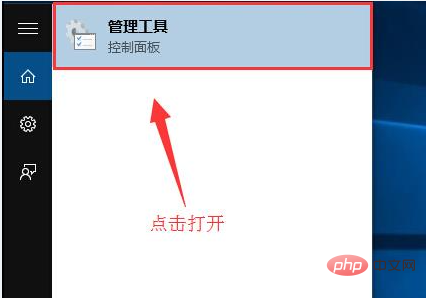
2. Double-cliquez sur le programme « Gestion de l'ordinateur » dans l'interface de l'outil de gestion, comme indiqué sur la figure :
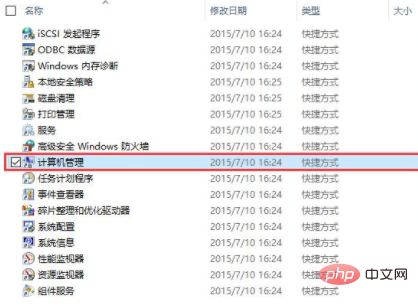
3. développez "Outils système - Utilisateurs et groupes locaux - Utilisateurs", double-cliquez sur l'élément "Administrateur" dans la liste des comptes à droite, comme indiqué dans la figure :
(Vidéo d'apprentissage partage : Vidéo de programmation)
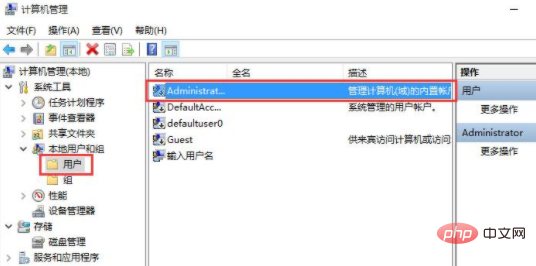
4. Dans la fenêtre contextuelle des paramètres de propriété, décochez "Le compte est désactivé", comme indiqué dans l'image :
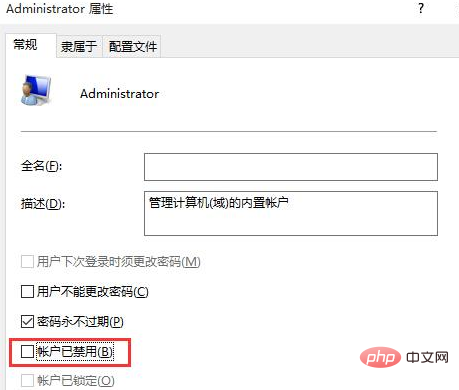
Recommandations associées : système Windows
Ce qui précède est le contenu détaillé de. pour plus d'informations, suivez d'autres articles connexes sur le site Web de PHP en chinois!
Articles Liés
Voir plus- Nommez un administrateur et élevez les privilèges aux utilisateurs ordinaires de Laravel
- Que dois-je faire si je dois être administrateur pour supprimer des fichiers ?
- Que faire si la suppression d'un dossier dans Windows 10 nécessite des droits d'administrateur
- Comment implémenter dedecms pour modifier le nom d'utilisateur administrateur

